24インチiMac 購入。パープルなM1です(*`・ω・)ゞ。開封。
24インチiMacを購入しました。本日、2021年5月24日(月)の届きました。当初の予定では25〜31日でしたが1日早く届いた( ´艸`)。
メモリ8GB⇒16GB、SSD 512GB⇒1TBとCTOしたので発売日の21日から3日遅れです。
お初名iMacです。Power Mac G4、iBook G3、MacBook Pro 2008、Mac mini 2011、それ以降はMacBook Pro or MacBookと据置MacはMac mini 2011から10年ぶりです。
ディスプレイ付きはPower Mac G4 ぶりの20年ぶり。
カラフルな初代iMacを彷彿させる24インチiMacさん。原点復帰的なところと、そろそろApple Silicon搭載Mac、M1チップ搭載Macが使いたくなった╭( ・ㅂ・)و ̑̑ グッ ! で購入です。
今回は開封の儀。写真が多いけどお付き合いください<(_ _)>。
24インチiMac、パープルさん開封。
箱デカい! 流石に24インチディスプレイ搭載だと大きい。でも軽い、箱のサイズ見た目よりとても軽いです。
24インチiMac、色はパープルを選びました。ロボくまが大好きな色です。エロい色とも言う(●°ᆺ°●)。
24インチiMacの全7色、どの色もステキです。とても悩みました。当初はグリーンを購入予定でしたが、自分の欲望のままな色にして見ましたw。(イエローって動画で観たけど、あれは黄色では無く金色だよね・・・ゴージャス過ぎる)
背面は濃い紫。Apple製品の色の面白さは見方で色合いが「え?これ青じゃねえ?。黄色がゴールドに見える?」不思議なところがそそられます。
いざ、開封。
Apple製品お馴染みの封を引っ張って開封です。
蓋を開けて「hallo」。本体が逆さに入っています。こんな面白い梱包は初めてです。軽い24インチiMacだから出来る事。
箱の左右を開くと本体が取り出せるギミック。これも面白いですね。少し感動。
パープル本体を取り出すとアクセサリーの箱が出てきます。
開くとTouch ID付きキーボード(テンキー付き)、電源ケーブル、ACアダプター。
キーボードの下にMagic Mouse、Magic TrackpadとLightningケーブル。
今回私は、「Touch ID付きキーボード(テンキー付き)US」「Magic Mouse」「Magic Trackpad」と完全オプションの3種の神器で揃えました。テンキー無しはコンパクトで置き場を気にせずにつかえますが方向キーが使い難いしやはりテンキーは欲しい。現在「Magic Mouse」「Magic Trackpad」の24インチiMacカラーは単体販売をしていないので、どうせ買うならお祭りセットです。「Magic Mouse」は充電以外は使いやすいので何個あってもOK!
全てを箱から出した状態。
取説の箱にはお馴染みリンゴマークのシール入り。2枚入りは変わりませんが、24インチiMacの全面色、背面色で色違いのリンゴマークです。
スペースグレイの「Magic Mouse」「Magic Trackpad」を所有しているので白いリンゴマウスとトラックパッドは新鮮です。
24インチiMacの画面側はhalloの保護フィルムが貼られています。
背面は半透明の保護フィルムで保護。
薄い側面にも保護フィルムが貼られています。スゴい入念な保護。
保護フィルムを剥がして。
裏側。薄いパープルのリンゴマークが濃い紫で目立ちます。イイ!
前面、画面側。薄いパープルが画面下です。ディスプレイの縁は白では無くアイボリーだそうです。黒縁になれているせいか少し違和感はあります。
ACアダプター兼、LANアダプター。本体端子をスマートにするためにACアダプターにLANアダプターを付けるとは! ACアダプターはデカいですが普段は隠す見えないところなので良いアイデアです。
右からThunderbolt 3/USB4 ×2個、USB 3.2 Gain 2 ×2個。です。外部への入出力はこれだけ! 端子の少なさはMacBook Pro 2018 15-inchで慣れているので問題無しです。周辺機器しだいです。そう、周辺機器が必要←悪い点でもあり、足りないはサードパーティー製で製品化とビジネスを広げてくれるAppleの良いところでもあります。
本体の電源コネクタ。マグネットで付けるだけ。据置なのでほぼ引っ張って電源を落とす恐れは無いと思います。小さいお子さんが居る家庭は少し大変かもw。
裏の左側に電源スイッチ。個人的には下の面にスイッチが欲しかった(目立たない)。
薄い本体と電源ケーブルを挿した状態です。この薄さでこのマグネットコネクタはスゴい出来です。
画面の角度調整ヒンジ。軽く動き、問題無く固定されます。上下の高さ調整が無い!がiMacの問題点。これも今回の24インチiMacは悪い意味で引き続きです。私的には机の高さが合っているので問題無しの丁度良い高さです。高さを調整したいならVESAマウントアダプタ搭載iMacを選ぶ事をオススメします。でも、これもサードパーティーが高さ調整できるアクセサリーを出すと思うので、足りないところはサードパーティー製とビジネスチャンスです。
初起動(*`・ω・)ゞ。
24インチiMac パープルさん、電源を繋げて電源スイッチをオン! 初起動です。スピーカーが6個なのでスゴく良いジャーンが鳴ります。
24インチiMacのスクリーンセーバーにもなっている「世界のhallo〜」がお迎えしてくれます。本体色がパープルなので初期設定の壁紙もパープル。凝りすぎですAppleさん。
macOS Big Surの言語を設定して、iCloudに繋げて初期設定。今回は引き継がずに新規の真っさらで設定しました。やはり、初モノは移行セズに新しく使うアプリだけ入れてスマートに使用します。
無事に初起動、初ログイン。macOS Big Sur、あまり好きでは無いけどプリインストールOSなので諦めがつきます。
以上、24インチiMac、お初のM1チップ搭載Mac。Apple Silicon搭載Macでした。パープル、イイです。写真撮りまくって設定が遅れていますw。ブログに沢山写真を載せたいけど、これでも削除しまくり。まあ、部屋が汚いので画面に反射した部屋をブログに載せるのは気が引けます。あと机の上もゴミゴミしているので見せられたモノではありません(_ _ )/ハンセイ。
今日のブログはMacBook Pro 2018 15-inchで作成。明日からは24インチiMacで作成できるようにアプリや設定を今からします。今日はモンハンライズはお休みです(1日1時間でコツコツ遊び中。モンハンってこんなに楽しかったのね!)。
初のiMacでお初のM1チップ搭載。Intel Mac対応のアプリはどこまで使えるのか? M1対応のアプリは? iOS、iPadOSのアプリもどこまで使えるのか? コレから色々と試してレビューして行きます。
それでは(^_^)/
・Apple 24インチiMac





















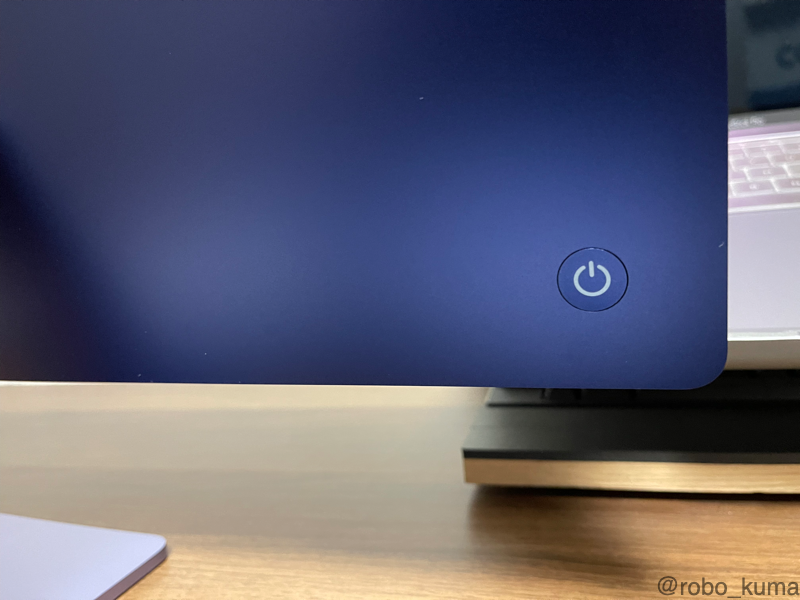





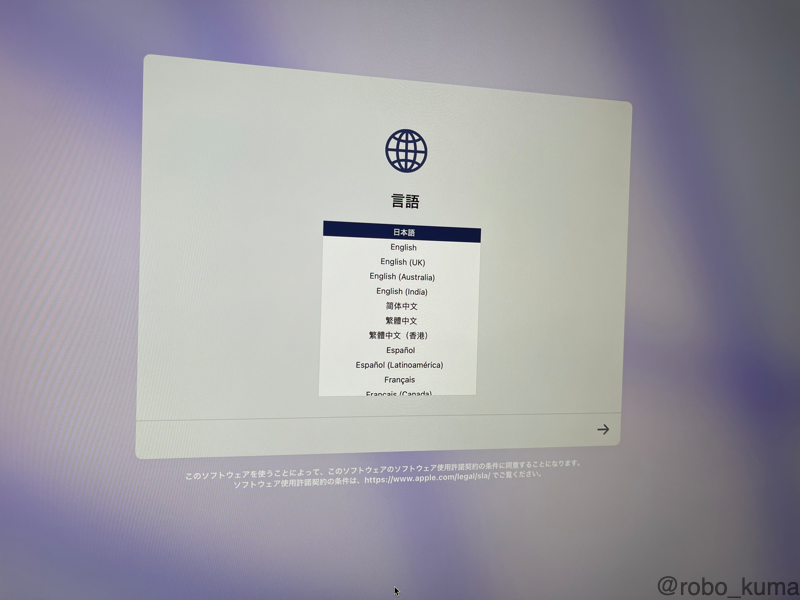

LEAVE A REPLY